Der Ping-Befehl (Packet INternet Groper) ist eines der am häufigsten verwendeten Dienstprogramme für verschiedene Betriebssysteme:von Windows bis Linux.
Es ist ein Netzwerk-Fehlerbehebungstool, das zum Testen der Erreichbarkeit von Remote-Systemen, Servern und Netzwerkgeräten verwendet wird.
Dies wird erreicht, indem eine ICMP-Echoanforderung an ein entferntes System gesendet wird. Die ICMP-Paketanforderungen werden empfangen und an die Quelle zurückgesendet, was anzeigt, dass der Host aktiv ist.
In diesem Leitfaden werden wir uns ansehen, wie es verwendet wird, und die verschiedenen Optionen, die übergeben werden können, um unterschiedliche Ergebnisse zu erzielen.
Linux-Ping-Befehlssyntax
Die Syntax des Linux-Ping-Befehls ist recht einfach und geradlinig.
ping [option] [hostname or IP address]Mit dem Ping-Befehl die IP-Adresse eines Hosts abrufen
Wir können den Ping-Befehl verwenden, um die IP-Adresse einer Website herauszufinden. Die Ausgabe des Ping-Befehls gibt die IP-Adresse des Hosts aus.
$ ping journaldev.com
PING journaldev.com (45.33.45.237): 56 data bytes
64 bytes from 45.33.45.237: icmp_seq=0 ttl=56 time=59.133 ms
64 bytes from 45.33.45.237: icmp_seq=1 ttl=56 time=43.917 ms
Verwenden des Ping-Befehls zum Testen der Konnektivität oder Erreichbarkeit eines Systems
Die grundlegendste Verwendung des Ping-Befehls besteht darin, eine Ping-Anfrage an eine Website-Adresse oder einen Hostnamen zu senden, wie gezeigt.
ping google.comBeispielausgabe
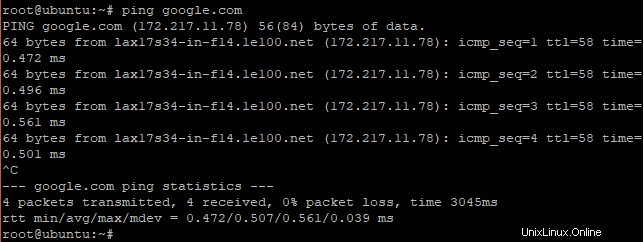
Alternativ können Sie einen Server anpingen, indem Sie seine IP-Adresse wie gezeigt angeben.
ping 173.82.2.236Beispielausgabe
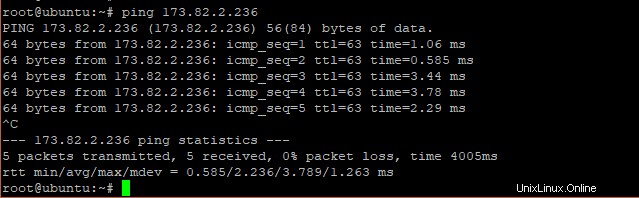
Es ist wichtig zu beachten, dass der Ping-Befehl in den obigen Beispielen so lange Ping-Anfragen sendet, bis Sie STRG + C drücken .
Der Ping-Befehl verwendet den DNS-Resolver, um die IP-Adresse des Hosts herauszufinden, und sendet dann die Ping-Anfrage. Wenn der Hostname ungültig ist, wird „Unbekannter Host zurückgegeben ” Fehler.
$ ping google
ping: cannot resolve google: Unknown host
$ ping sasadsasdd.com
ping: cannot resolve sasadsasdd.com: Unknown host
$
Zeitintervall zwischen Ping-Anfragen angeben
Standardmäßig gibt es eine 1-Sekunden-Lücke zwischen Ping-Anforderungen. Wenn Sie dies ändern und einen höheren Wert angeben möchten, verwenden Sie das -i Argument, gefolgt vom Zeitintervall wie gezeigt.
ping -i 3 google.comBeispielausgabe
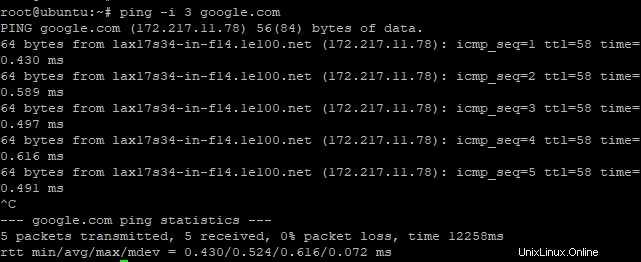
Im obigen Beispiel beträgt das Zeitintervall zwischen Ping-Paketen 3 Sekunden.
Ändern Sie die Ping-Paketgröße
Die Anzahl der in einer Ping-Anfrage enthaltenen Bytes beträgt standardmäßig 56 (64 Bytes, wenn Sie den Ping-Header einbeziehen). Sie können diesen Wert jedoch nach Belieben ändern, indem Sie das -s verwenden Option gefolgt vom Wert. Um den Wert auf 80 zu ändern, führen Sie den Befehl aus.
ping -s 80 google.comBeispielausgabe
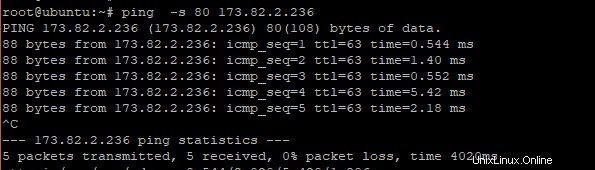
Geben Sie an, wie oft die Ping-Paketgröße gesendet werden soll
Wie Sie in den vorherigen Beispielen beobachtet haben, müssen Sie STRG + C drücken um das Senden von Ping-Paketen zu unterbrechen. Um diese Unannehmlichkeiten zu vermeiden, können Sie die Anzahl der zu sendenden Pakete mit -c angeben Flagge. Um beispielsweise 5 Ping-Pakete zu senden, führen Sie den folgenden Befehl aus.
ping -c 5 google.comBeispielausgabe
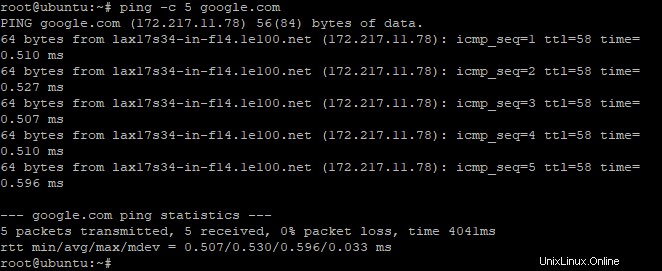
Der obige Befehl sendet 5 Ping-Pakete an das Ziel und stoppt schließlich.
Ein Zielsystem fluten
Ja, Sie sind wahrscheinlich skeptisch, aber der Ping-Befehl kann auch verwendet werden, um ein Ziel zu überfluten. Dies erreichen Sie mit dem -f Befehl.
ping -f jaykiarie.comBeispielausgabe
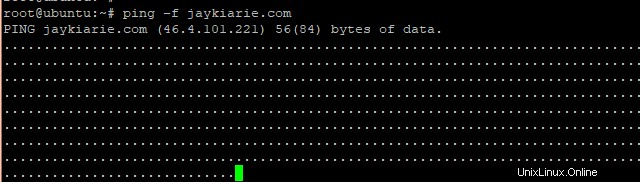
HAFTUNGSAUSSCHLUSS :Es ist Vorsicht geboten, da das Überfluten eines Zielsystems mit Ping-Anforderungen zu einem DOS-Angriff führen kann, der die Erreichbarkeit oder Konnektivität eines Systems beeinträchtigen kann.
Zeitstempel von Ping-Anfragen drucken
Wenn Sie möchten, können Sie den Zeitstempel drucken, in dem die Ping-Pakete gesendet werden. Dies wird mit dem -D erreicht Möglichkeit. Der Zeitstempel ist eine Kombination aus Unix-Zeit und Mikrosekunden.
Beispielausgabe
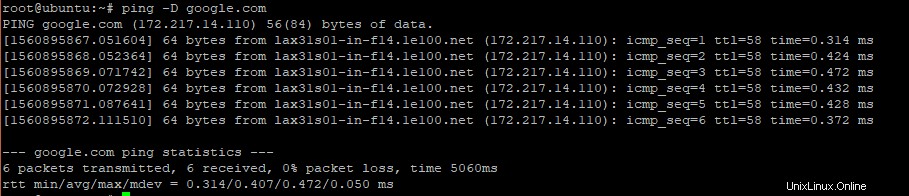
Schlussfolgerung
Wie wir gesehen haben, ist ping ein sehr nützlicher Befehl für die Netzwerkfehlerbehebung und hilft Systemadministratoren und normalen Benutzern, Netzwerkprobleme zu diagnostizieren, die die Konnektivität zwischen Systemen betreffen. Sie können den Befehl „man ping“ ausführen, um alle Optionen zu überprüfen, die der Ping-Befehl bietet.